最近对Flash3D效果产生了兴趣,下决心学习一下Sandy。一下将学习的体会的感受写下来,一来帮助大家熟悉Sandy,二来加强自己的记忆。
先从基础开始吧(基础解释转自Flash3D研究所)
原理解释:
窗口:
用户观看的窗口,简单的可以想成就是flash里面的画布大小。窗口也可以理解成渲染的尺寸,否则画面就无限大了 场景:
场景是指整个三维的场景。 摄像机:
很多人要问,为什么有了摄像机还要窗口呢?摄像机是用来拍画面的,看画面还是得电视机/窗口不是吗,^_^
渲染器:如果没有这个东西,所有以上的东西都只是数据,渲染器就是把所有数据变成图像的东西。
下面这幅图虽然并不算准确的表述,但希望能帮助我们理解:

然后开始写代码了(目前感觉Sandy的代码还是比较简洁的):
要先将Sandy的类库下载下来哦!!(在这里要谢谢 tenzn 的提醒,呵呵。)
先尝试创建一个立方体。
package
{
import flash.display.Sprite;
import flash.events.Event;
import sandy.core.Scene3D;
import sandy.core.scenegraph.*;
import sandy.primitive.*;
/**
* ...
* @author ever5u
*/
public class fuxi extends Sprite
{
private var scene:Scene3D;
private var camera:Camera3D;
public function fuxi() {
//创建一个摄像机
camera = new Camera3D(300, 300);
camera.z = -300;
//创建一个 Group
var root:Group = createScene();
//创建场景
scene = new Scene3D( "scene", this, camera, root );
//创建实时侦听
addEventListener( Event.ENTER_FRAME, enterFrameHandler );
}
var box = new Box("box", 100, 100, 100);
public function createScene() {
var g:Group = new Group();
g.addChild( box );
return g;
}
public function enterFrameHandler(_evt:Event) {
box.rotateX = mouseX;
box.rotateY = mouseY;
scene.render();
}
}
}
成功了,效果如下:
接下来尝试给这个立方体着色。
这里需要用到 sandy.materials.attributes 类。
其中为线着色的方法 LineAttributes 有三个属性:
LineAttributes(p_nThickness:uint = 1, p_nColor:uint = 0, p_nAlpha:Number = 1)
p_nThickness:uint (default = 1) — 线的粗细 p_nColor:uint (default = 0) — 线的颜色 p_nAlpha:Number (default = 1) — 线的透明度
这里设置是否使用光,需要先设置 lightingEnable = true 。
LightAttributes(p_bBright:Boolean = false, p_nAmbient:Number = 0.3)
p_bBright:Boolean (default = false) — 设置是否支持光 p_nAmbient:Number (default = 0.3) — 设置光的亮度(数值范围是 0 - 1)
为立方体渲染用
ColorMaterial(p_nColor:uint = 0x00, p_nAlpha:Number = 1, p_oAttr:MaterialAttributes = null)
p_nColor:uint (default = 0x00) — 颜色 p_nAlpha:Number (default = 1) — 透明度 p_oAttr:MaterialAttributes (default = null) — 线设置
代码如下:
package
{
import flash.display.Sprite;
import flash.events.Event;
import sandy.core.Scene3D;
import sandy.core.scenegraph.*;
import sandy.primitive.*;
import sandy.materials.*;
import sandy.materials.attributes.*;
/**
* ...
* @author ever5u
*/
public class fuxi extends Sprite
{
private var scene:Scene3D;
private var camera:Camera3D;
public function fuxi() {
//创建一个摄像机
camera = new Camera3D(300, 300);
camera.z = -300;
//创建一个 Group
var root:Group = createScene();
//创建场景
scene = new Scene3D( "scene", this, camera, root );
//创建实时侦听
addEventListener( Event.ENTER_FRAME, enterFrameHandler );
}
var box = new Box("box", 100, 100, 100);
public function createScene() {
var g:Group = new Group();
//设置立方体的颜色、线条色和环境光
material.lightingEnable = true;
var materialAttr:MaterialAttributes = new MaterialAttributes(
new LineAttributes( 0.5, 0x000000, 0.4 ),
new LightAttributes( true, 0.2)
);
var material:Material = new ColorMaterial( 0xCC3300, 1, materialAttr );
var app:Appearance = new Appearance( material );
box.appearance = app;
g.addChild( box );
return g;
}
public function enterFrameHandler(_evt:Event) {
box.rotateX = mouseX;
box.rotateY = mouseY;
scene.render();
}
}
}
这是效果:
继续试试看用图片为立方体贴图。
首先导入一张位图到库里,并声明类名为 MyPalm
package
{
import flash.display.Sprite;
import flash.events.Event;
import flash.display.Bitmap;
import flash.display.BitmapData;
import flash.display.Loader;
import flash.net.URLRequest;
import sandy.core.Scene3D;
import sandy.core.scenegraph.*;
import sandy.primitive.*;
import sandy.materials.*;
import sandy.materials.attributes.*;
/**
* ...
* @author ever5u
*/
public class fuxi extends Sprite
{
private var scene:Scene3D;
private var camera:Camera3D;
public function fuxi() {
//创建一个摄像机
camera = new Camera3D(300, 300);
camera.z = -300;
//创建一个 Group
var root:Group = createScene();
//创建场景
scene = new Scene3D( "scene", this, camera, root );
//创建实时侦听
addEventListener( Event.ENTER_FRAME, enterFrameHandler );
}
var box = new Box("box", 100, 100, 100);
public function createScene() {
var g:Group = new Group();
//设置立方体的贴图
var bitmap:BitmapData = new MyPalm(0, 0);
var material:Material = new BitmapMaterial( bitmap );
var app:Appearance = new Appearance( material );
box.appearance = app;
g.addChild( box );
return g;
}
public function enterFrameHandler(_evt:Event) {
box.rotateX = mouseX;
box.rotateY = mouseY;
scene.render();
}
}
}
效果:
#p#
继续上次的学习,接下来要试试摄像机的移动了。
这里需要涉及几个概念,摄像机的坐标(x, y, z)和视觉角度(LookAt)
摄像机的位置可以使用(x, y, z)来定位;
视觉角度可以定义如何通过窗口来看场景。
lookAt(p_nX:Number, p_nY:Number, p_nZ:Number)
如:lookAt(0,0,0);//可以理解为通过摄像机的位置看场景。
摄像机的移动方式比较有意思,如果直接修改x、y、z坐标,视觉效果会与现实看到的情况相同;
而tilt、pan则是与场景平行移动;
roll是以z轴移动,通过摄像机视野看上去是摄像机的旋转效果。
额外说一下 Line3D 是在场景中绘制了线段,这里用做参考线,代码不难理解我就不过多解释了。
代码如下:
package
{
import flash.display.Sprite;
import flash.events.*;
import flash.ui.*;
import flash.display.Bitmap;
import flash.display.BitmapData;
import flash.display.Loader;
import flash.net.URLRequest;
import sandy.core.Scene3D;
import sandy.core.scenegraph.*;
import sandy.primitive.*;
import sandy.materials.*;
import sandy.materials.attributes.*;
import sandy.core.data.*;
/**
* ...
* @author ever5u
*/
public class fuxi extends Sprite
{
private var scene:Scene3D;
private var camera:Camera3D;
public function fuxi() {
//创建一个摄像机
camera = new Camera3D(300, 300);
camera.x = 100;
camera.y = 100;
camera.z = -300;
camera.lookAt(0,0,0);
//创建一个 Group
var root:Group = createScene();
//创建场景
scene = new Scene3D( "scene", this, camera, root );
//创建实时侦听
addEventListener( Event.ENTER_FRAME, enterFrameHandler );
stage.addEventListener(KeyboardEvent.KEY_DOWN, keyPressed);
}
var box = new Box("box", 100, 100, 100);
var Plane:Plane3D;
public function createScene() {
var g:Group = new Group();
//在场景画一个坐标定位点
Plane = new Plane3D("Texture", 300, 300);
var myXLine:Line3D = new Line3D( "x-coord", new Point3D( -20, 0, 0), new Point3D( 20, 0, 0 ));
var myYLine:Line3D = new Line3D( "y-coord", new Point3D(0, -20, 0), new Point3D( 0, 20, 0 ));
var myZLine:Line3D = new Line3D( "z-coord", new Point3D(0, 0, -20), new Point3D( 0, 0, 20 ));
g.addChild(myXLine);
g.addChild(myYLine);
g.addChild(myZLine);
g.addChild( box );
return g;
}
public function enterFrameHandler(_evt:Event) {
box.rotateX = mouseX;
box.rotateY = mouseY;
scene.render();
}
public function keyPressed(_evt:KeyboardEvent):void {
switch(_evt.keyCode) {
case Keyboard.UP:
camera.tilt += 2;
//camera.y -= 2;
break;
case Keyboard.DOWN:
camera.tilt -= 2;
//camera.y += 2;
break;
case Keyboard.RIGHT:
camera.pan -= 2;
//camera.x += 2;
break;
case Keyboard.LEFT:
camera.pan += 2;
//camera.x -= 2;
break;
case Keyboard.CONTROL:
camera.roll += 2;
break;
case Keyboard.PAGE_DOWN:
camera.z -= 5;
break;
case Keyboard.PAGE_UP:
camera.z += 5;
break;
}
}
}
}效果:
还有场景自适应的问题,需要说明一下。
摄像机的镜头可视角度使用 fov(vertical field of view angle)来定义。
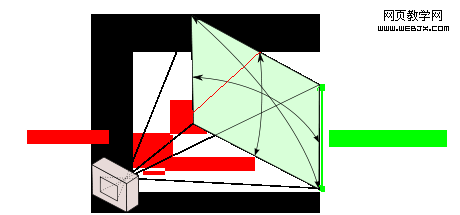
换算公式:
var fl:Numer = (viewport.height / 2) / Math.tan (camera.fov / 2 * (Math.PI / 180));
代码:
package
{
import flash.display.Sprite;
import flash.events.*;
import flash.ui.*;
import flash.display.Bitmap;
import flash.display.BitmapData;
import flash.display.Loader;
import flash.net.URLRequest;
import flash.display.Stage;
import flash.display.StageAlign;
import flash.display.StageScaleMode;
import sandy.core.Scene3D;
import sandy.core.scenegraph.*;
import sandy.primitive.*;
import sandy.materials.*;
import sandy.materials.attributes.*;
import sandy.core.data.*;
/**
* ...
* @author ever5u
*/
public class fuxi extends Sprite
{
private var scene:Scene3D;
private var camera:Camera3D;
public function fuxi() {
stage.scaleMode = StageScaleMode.NO_SCALE;
stage.align = StageAlign.TOP_LEFT;
//创建一个摄像机
camera = new Camera3D(300, 300);
camera.x = 100;
camera.y = 100;
camera.z = -300;
camera.lookAt(0,0,0);
//创建一个 Group
var root:Group = createScene();
//创建场景
scene = new Scene3D( "scene", this, camera, root );
//创建实时侦听
addEventListener( Event.ENTER_FRAME, enterFrameHandler );
stage.addEventListener (Event.RESIZE, onResize);
}
var box = new Box("box", 100, 100, 100);
var Plane:Plane3D;
public function createScene() {
var g:Group = new Group();
//在场景画一个坐标定位点
Plane = new Plane3D("Texture", 300, 300);
var myXLine:Line3D = new Line3D( "x-coord", new Point3D( -20, 0, 0), new Point3D( 20, 0, 0 ));
var myYLine:Line3D = new Line3D( "y-coord", new Point3D(0, -20, 0), new Point3D( 0, 20, 0 ));
var myZLine:Line3D = new Line3D( "z-coord", new Point3D(0, 0, -20), new Point3D( 0, 0, 20 ));
g.addChild(myXLine);
g.addChild(myYLine);
g.addChild(myZLine);
g.addChild( box );
return g;
}
public function enterFrameHandler(_evt:Event) {
box.rotateX = mouseX;
box.rotateY = mouseY;
scene.render();
}
function onResize (e:Event):void{
// 获取场景宽高
var w:Number = stage.stageWidth;
var h:Number = stage.stageHeight;
// 设置视野宽高
scene.camera.viewport.width = w;
scene.camera.viewport.height = h;
// 获取物体box与摄像机间的距离
var d:Number = box.getPosition ("camera").getNorm ();
// 保持摄像机观看比例
scene.camera.fov = 2 * Math.atan2 (h / 2, d) * (180 / Math.PI);
// 执行渲染
scene.render();
}
}
}
推荐阅读:
![[动画制作] 武汉动画制作,专业动画制作公司!](https://www.huanghelou.cc/zb_users/upload/2023/10/202310131697165201491918.png)







 鄂公网安备:
鄂公网安备: